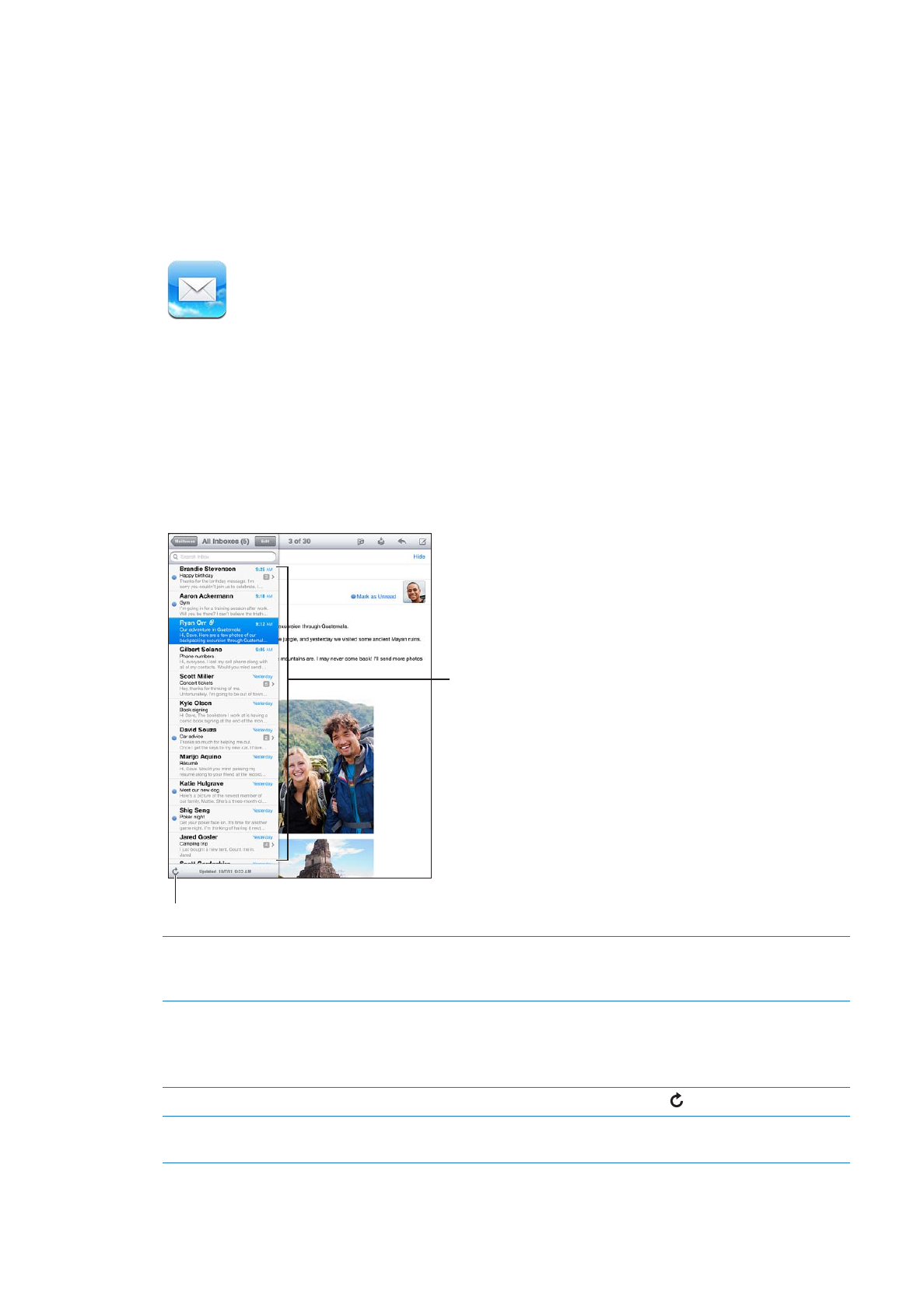
mostrar a lista de
mensagens.
Passe o dedo para
mostrar a lista de
mensagens.
Obter e-mail novo.
Obter e-mail novo.
Mostrar a lista de mensagens
Na vertical, passe o dedo da esquerda para a direita para visualizar a lista
de mensagem da caixa de entrada actual. Em seguida, toque em “Caixas de
correio” para ir para as listas de caixas de correio.
Organizar mensagens por tema
Vá a Definições > Mail, Contactos, Calendário.
Se organizar as mensagens por tema, as mensagens associadas entre si
aparecem como uma única entrada na caixa de correio. Consulte “Contas e
definições do Mail” na página 51.
Procurar mensagens novas
Seleccione uma caixa de correio ou toque em em qualquer altura.
Carregar mais mensagens
Desloque-se para o fundo da lista de mensagens e toque em “Carregar mais
mensagens”.
47
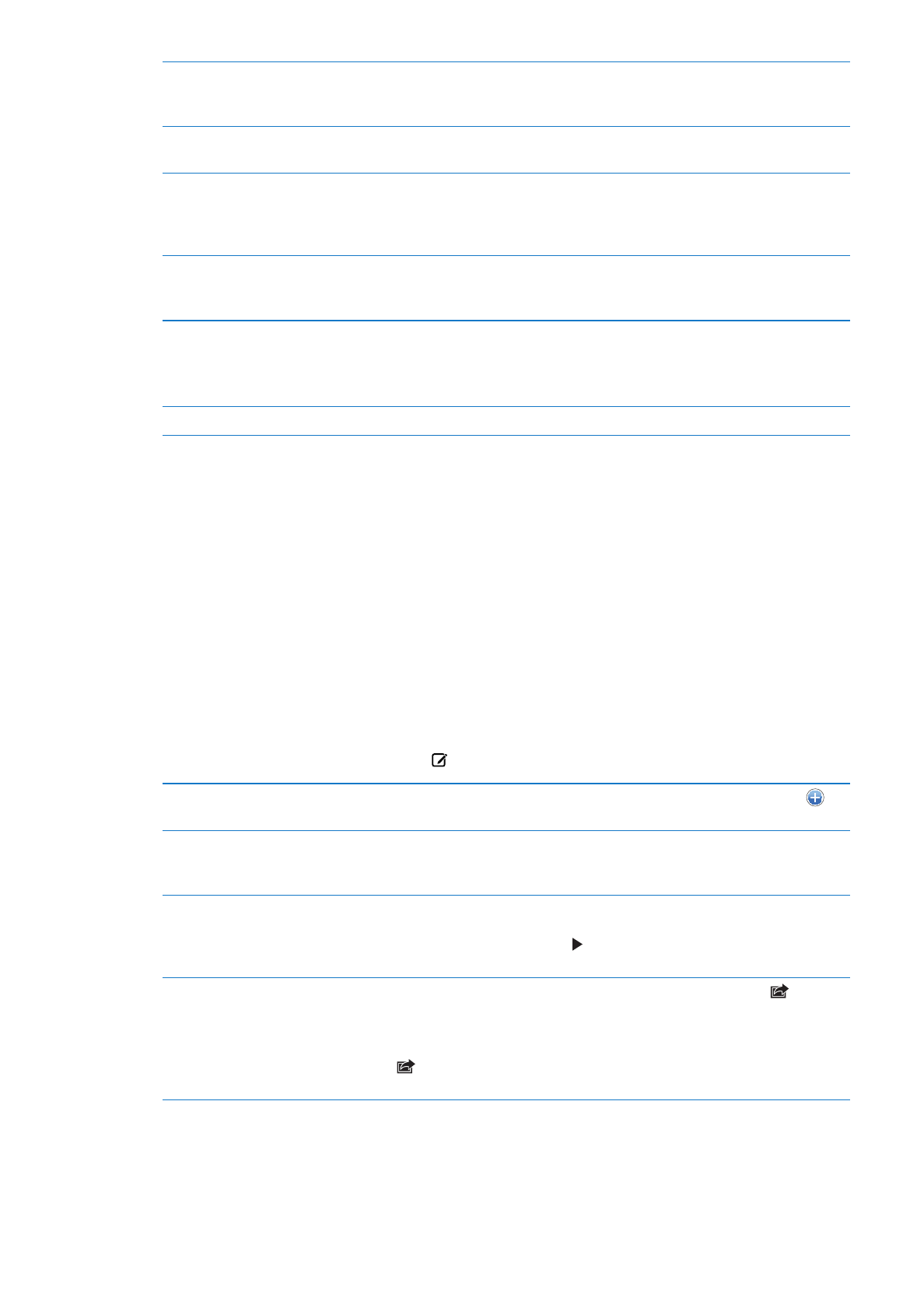
Ampliar parte de uma mensagem
Dê um duplo toque na área da mensagem. Dê novamente um duplo toque,
para reduzir o zoom. Em alternativa, junte ou afaste os dedos para reduzir
ou ampliar.
Redimensionar uma coluna de
texto, para que preencha o ecrã
Dê dois toques no texto.
Ver todos os destinatários de uma
mensagem
Toque em Detalhes. Toque num nome ou num endereço de e-mail para
consultar as informação de contacto do destinatário. Em seguida, toque
num número de telefone ou endereço de e-mail para contactar essa
pessoa.
Adicionar um destinatário de e-mail
à lista de contactos
Toque na mensagem e, se necessário, em Detalhes, para consultar os
destinatários. Depois, toque num nome ou num endereço de e-mail e
toque em “Criar novo contacto” ou em “Adicionar a um contacto”.
Assinalar ou marcar uma
mensagem como estando por ler
Abra a mensagem e, se necessário, toque em Detalhes. Depois toque em
Marcar.
Para marcar várias mensagens como estando por ler, consulte “Organizar
e-mails” na página 50.
Abrir um convite para uma reunião Toque no convite. Consulte “Responder a convites” na página 76.